Maison >programmation quotidienne >Connaissance PHP >Comment installer l'extension Redis en PHP
Comment installer l'extension Redis en PHP
- 藏色散人original
- 2018-11-10 16:32:5620696parcourir
Cet article vous présente principalement les étapes et méthodes spécifiques à l'installation de l'extension Redis avec PHP sous Windows .
Extension RedisAdresse de téléchargement : https://windows.php.net/downloads/pecl/releases/redis/
Référence recommandée pour apprentissage : "Tutoriel Redis"
Ci-dessous nous combinerons des images et des textes détaillés pour vous présenter comment installer l'extension Redisavec PHP sous Windows : Tout d'abord, nous ouvrons l'adresse du lien de téléchargement indiquée ci-dessus. L'interface est la suivante :

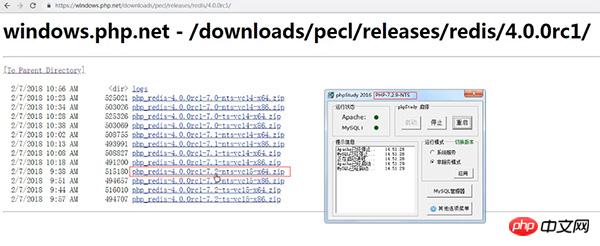
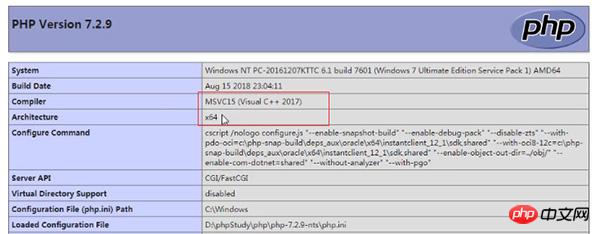
le téléchargement et l'installation du package d'extension Redis doivent correspondre à la version PHP que nous utilisent. Par exemple, ma version PHP ici est php-7.2.9-NTS et est vc15, x64, donc la version du package d'extension Redis que je dois télécharger est php_redis-4.0.0rc1-7.2-nts-vc15-x64. Cliquez ensuite pour télécharger le package d'extension Redis, décompressez-le et copiez le fichier
php_redis.dll directement dans le dossier ext dans notre environnement php correspondant, l'opération est comme indiqué ci-dessous :

et recherchons extension, retrouvez l'emplacement dans l'image ci-dessous, ajoutez ce code :
L'opération spécifique est la suivante :extension=php_redis.dll
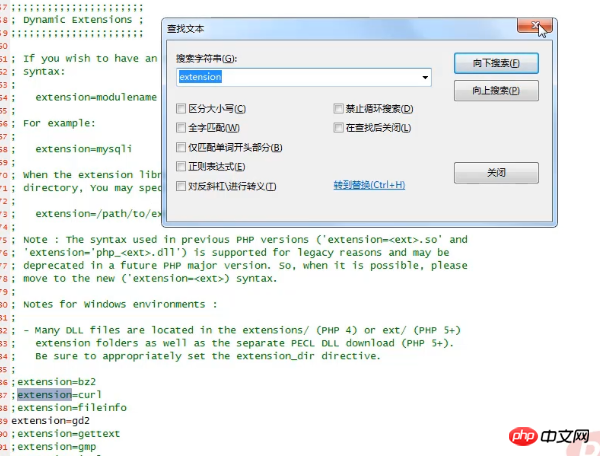

notre environnement PHP.

Enfin, nous pouvons vérifier si
est installé avec succès via PHPinfo.
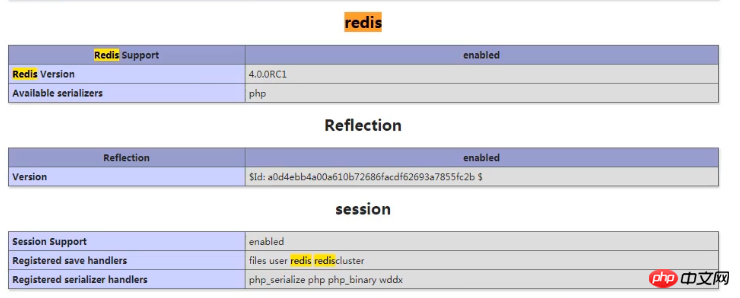 Comme le montre l'image, l'extension Redis a été installée avec succès.
Comme le montre l'image, l'extension Redis a été installée avec succès.
Cet article concerne les étapes et méthodes spécifiques de
Installation PHP de l'extension RedisIl est facile à comprendre et a une certaine valeur de référence. J'espère qu'il sera utile aux amis dans le besoin !
Ce qui précède est le contenu détaillé de. pour plus d'informations, suivez d'autres articles connexes sur le site Web de PHP en chinois!
Articles Liés
Voir plus- Explication détaillée de deux méthodes de conversion de tableaux PHP en chaînes [Vidéo ci-jointe]
- Explication détaillée de la façon d'obtenir les paramètres d'heure et de fuseau actuels en php [Vidéo ci-jointe]
- Explication détaillée de la méthode de téléchargement de fichiers PHP et de l'analyse des informations [avec vidéo]
- Explication détaillée de la façon d'obtenir la taille d'un fichier en PHP (avec vidéo)
- Comment se connecter à la base de données Mysql avec PHP



